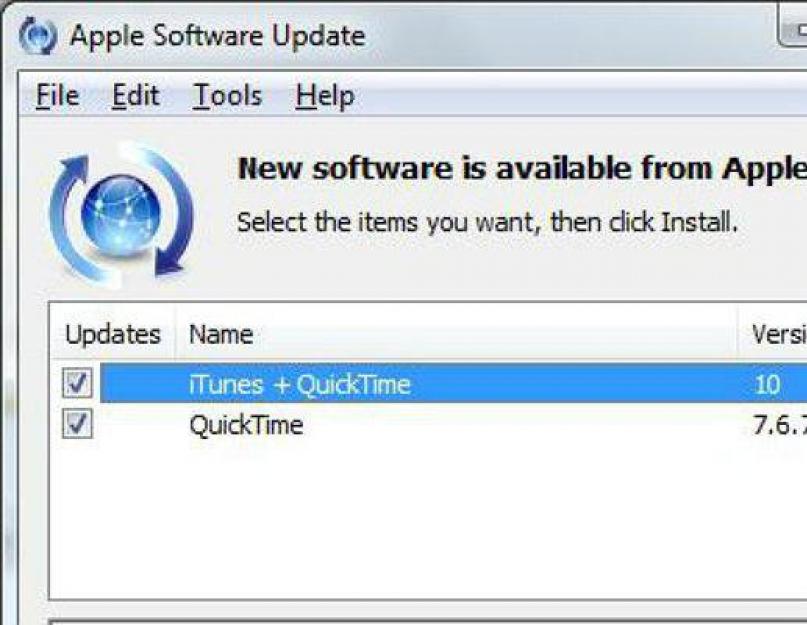В настоящее время можно найти не один десяток различных медиаплееров. Одним из самых популярных среди них является iTunes, разработчики которого регулярно добавляют к нему новый функционал. В связи с этим у пользователей приложения нередко возникает вопрос, какими способами можно iTunes обновить.
Что собой представляет iTunes
Программа iTunes является разработкой компании Apple, и она бесплатно распространяется для операционных систем Windows и macOS. С её помощью пользователи могут организовывать и воспроизводить различные медиафайлы, а также осуществлять их покупку через фирменный магазин приложения iTunes Store. Медаплеер может работать на большинстве устройств компании Apple, а также поддерживает возможность потоковой трансляции медиа.
Способы обновления iTunes
Высокая функциональность программы является одной из причин большой популярности приложения. Ежегодно разработчики добавляют ему новые возможности, но, как уже говорилость раньше, для доступа к ним необходимо iTunes обновить. И на этом этапе у некоторых пользователей приложения возникают проблемы.
Чтобы обновить iTunes до последней версии, можно выбрать один из нескольких способов. Два из них подразумевают наличие подключения к сети Интернет перед стартом обновления - оба алгоритма обеспечивают автоматическую установку программы, а третий способ подойдет для пользователей, устройство которых находится вне зоны доступа сети.
Автоматическое обновление
Два способа, которые требуют наличие Интернет-сети очень схожи. Первый - самый простой. При запуске программы, в случае наличия обновления, обычно всплывает окно с предложением обновить версию iTunes. После его появления необходимо выбрать кнопку "Загрузить iTunes", которая и произведёт автоматическую установку приложения.

Если же в настройках был отключен автоматический поиск новой версии программы, то необходимо зайти в раздел "Справка", в котором следует выбрать пункт "Обновления". В открывшемся окне будет представлен список программ, имеющих более новую версию. Отметив пункт с названием iTunes, следует нажать на кнопку "Установить 1 элемент", что запустит программу автоматического обновления.
Прямая загрузка
Третий способ подойдёт для тех пользователей, которые не знают, как обновить iTunes на компьютере, не имеющем выхода в Интернет. Необходимо произвести скачивание вручную:
- Зайдя на официальный сайт компании Apple, следует найти раздел "iTunes".
- Здесь в верхней панели нужно выбрать пункт "Скачать".
- На открывшейся странице будет описание системных требований для установки программы, и в случае, если устройство им полностью удовлетворяет, можно переходить к загрузке установочного файла, нажав кнопку "Загрузить".
- После завершения загрузки необходимо скопировать файл на любое переносное устройство, например, USB-флэшку или CD-диск, которое в дальнейшем нужно будет вставить в компьютер.
- Открыв сохранённый файл, вы запустите программу установки, и, следуя указаниям, начнете процесс обновления.
После этого останется лишь дождаться завершения выполнения установочного файла, а также перезагрузить компьютер.

Проблемы с обновлением
Иногда при желании iTunes обновить или переустановить могут возникнуть проблемы, решение самых распространённых из которых приведено ниже:
- Отсутствие прав администратора.
При запуске установочного файла пользователь может увидеть сообщение о недостаточности прав для установки программы. В таком случае, чтобы iTunes обновить или установить, необходимо либо получить в рамках этой учётной записи права администратора, либо попросить пользователя, владеющего ими, произвести установку.
- Конфликт системы.
Ещё одной распространённой причиной является конфликт приложения с системой. Одним из факторов может стать файл, который был скачан для другой платформы - в таком случае обновить программу не получится. Кроме того, причиной может стать и длительное отсутствие обновления самой системы, поскольку новые версии iTunes включают в себя всё новые требования. В таком случае, перед установкой программы, необходимо произвести обновление операционной системы.

- Старая версия.
Нередко, пытаясь обновить iTunes, пользователи не могут произвести установку по причине наличия на устройстве уже более новой версии программы, в отличие от скачанной. Если есть необходимость вернуться к более старой версии, то достаточно удалить установленную, после чего, перезагрузив компьютер, установить желаемую.
- Вирусы и антивирусы.
Помимо описанных выше проблем, причиной трудностей с установкой обновления может стать наличие вирусов на устройстве, которые будут блокировать старт работы установочного файла. Для решения этой проблемы достаточно проверить систему на наличие вредоносных программ, после чего произвести её чистку.
Однако иногда и сами антивирусные программы могут стать причиной неудачного обновления. В некоторых случаях антивирусы распознают обновление iTunes как угрозу - в этом случае необходимо перед началом установки программы на время отключить Антивирус и затем произвести перезагрузку компьютера.
Чаще всего пользователи обновляют Айтюнс без всяких проблем. Поскольку обновления программа устанавливает в автоматическом режиме, при этом запрашивая разрешение на установку. Но раз уж у вас возникла проблема с тем, что у вас не получается обновить iTunes, то нужно срочно выяснить причину данного глюка.
Обновление iTunes
Чтобы не возникало ошибок, нужно уметь правильно обновлять iTunes. Это совсем несложно:
Первым делом, чтобы избегать различного рода ошибок, важно уметь правильно обновлять Айтюнс. В этом нет ничего сложного:
Шаг 1. Запустите iTunes.
Шаг 2.
Откройте меню «Справка»
, и перейдите в раздел «Обновления»
Шаг 3. Немного подождите, пока программа завершит поиск доступных обновлений.
Шаг 4. В случае если программа нашла доступное обновление, то нажмите «Загрузить iTunes»
Обновление Айтюнс на Mac выполняется абсолютно также. Единственным отличием является то, что в версии ITunes для Mac, кнопка «Обновления» находится в главном окне. Так что вы сразу ее увидите после запуска программы.
Устранение ошибки
Если у вас не получается установить или обновить iTunes, выполните следующие действия:
Шаг 1. Если вы работаете в Windows, то убедитесь, что вы авторизованы под учетной записью с правами администратора. Если у правами администратора ваша учетка не обладает, то вы не сможете устанавливать и обновлять программы.
Шаг 2.
Установите все доступные обновления Windows. Для этого зайдите в Центр обновлений, запустите поиск обновлений и установите все найденные апдейты.
Шаг 3. Скачайте установочный файл iTunes с официального сайта Apple
Шаг 4. Запустите загруженный файл от имени администратора и согласитесь с предложением исправить ПО.
Шаг 5. Удалите с все компоненты iTunes и затем заново установите программу
Шаг 6.
Проверьте, что iTunes не конфликтует ни с какими другими программами на вашем компьютере. Часто возникают конфликты с антивирусом или брандмауэром. В случае конфликта отключите их на время установки обновления iTunes, после чего запустите заново.
Часто для решения проблемы хватает перезагрузки компьютера, после которой iTunes начинает обновляться. Но если выше описанный способ вам не помог, и Айтюнс по-прежнему не обновляется, то стоит попробовать более радикальный метод. Для этого необходимо полностью удалить все компоненты программы и заново установить iTunes.
Полное удаление и повторная установка
Если у вас не обновляется на компьютере Айтюнс, удалите его вместе со всеми компонентами и установите заново. Крайне важно удалять компоненты в определенном порядке, иначе в работе программы возникнут новые проблемы.
Шаг 1. Откройте Панель управления
Шаг 2. В разделе «Программы» выберите подраздел «Удаление программы»
Шаг 3. Чтобы не пропустить какой-либо компонент, отсортируйте список по названию разработчиков. Для этого нажмите на строку «Издатель»
Шаг 4. Удалите Айтюнс и все его компоненты в следующем порядке
- iTunes;
- Apple Software Update;
- Apple Mobile Device Support;
- Bonjour;
- Apple Application Support (32-разрядная версия);
- Apple Application Support (64-разрядная версия).
После удаления каждого компонента система будет предлагать выполнить перезагрузку.. Отказывайтесь, пока не удалите все компоненты из списка. После этого можете перезагружать систему.
Даже после удаления компонентов на компьютере могут оставаться вспомогательные файлы и системные папки. Найдите и удалите следующие каталоги:
- C:\Program Files\Common FilesApple\
- C:\Program Files\iTunes\
- C:\Program Files\iPod\
- C:\Program Files\QuickTime\
- C:\Windows\System32\QuickTime\
- C:\Windows\System32\QuickTimeVR\
- C:\Users\ИмяПользователя\AppData\Local\Apple\
- C:\Users\ИмяПользователя\AppData\Local\Apple Computer\
- C:\Users\ИмяПользователя\AppData\Local\Apple Inc\
- C:\Users\ИмяПользователя\AppData\Roaming\Apple Computer\
Кроме того, проверьте системный реестр. Запустите его командой «regedit», набранной в окне «Выполнить»
(Win+R). Откройте поиск нажатием сочетания Ctrl+F. Введите «iTunes»
и удалите найденные папки и параметры.
После того, как вы удалили из системы все файлы связанные с iTunes, то можно начинать повторную установку программы. Для этого загрузите с официального сайта Apple последнюю версию программы и запустите установку, следуя подсказкам мастера.
Исправление ошибки пакета Windows Installer
Если при обновлении Айтюнс выскочило сообщение «Ошибка пакета Windows installer» , можно не удалять iTunes полностью, а переустановить компонент AppleSoftwareUpdate.
Шаг 1. Загрузите установочный файл iTunes с сайта Apple.
Шаг 2. Измените расширение скаченного файла с .EXE на .ZIP
Шаг 3. Зайдите в Панель управления и откройте раздел «Удаление программы»
Шаг 4.
Найдите программу AppleSoftwareUpdate, нажмите на него правой кнопкой мыши и выберите «Восстановить»
Шаг 5. После восстановления удалите AppleSoftwareUpdate. Без восстановления сделать это не получится.
Шаг 6. Вернитесь к архиву ZIP, в который вы превратили установочный файл iTunes. Откройте его с помощью любого архиватора.
Шаг 7.

Шаг 8. После того как завершится установка компоненты, необходимо будет перезагрузить систему
Шаг 9. Снова откройте архив и установите iTunes
Шаг 10. Снова перезагрузите систему.
После переустановки компонентов ошибка должна исчезнуть. Приложение уже обновилось, когда вы ставили последнюю версию с iTunes, так что в дополнительном обновлении нет необходимости до момента появления следующего обновления.
iTunes – это не только главный поставщик медиа-контента в гаджетах Apple. При помощи этой программы iPhone или iPad можно синхронизировать с компьютером, при необходимости обновить или восстановить устройство, или создать его резервную копию. Из этого следует, что стабильно работающий iTunes необходим всем владельцам iOS техники. А стабильная работа любой программы начинается со своевременной установки актуальных версий и необходимых обновлений. Используете вы iTunes на Windows или на Mac, обновить его очень просто и не занимает много времени.
Как обновить iTunes на Windows


- При помощи программы Apple Software Update можно настроить периодичность проверки обновлений для Айтюнс и других продуктов Apple. Для этого в меню “Правка” выбираем “Настройки”, далее – “Расписание” и подтверждаем “OK”.


Как обновить iTunes на Mac
Вообще, при каждом запуске программы на Mac происходит автоматический поиск обновлений, и если такие доступны, пользователю предлагается обновиться до новой версии. Если по какой-то причине этого не случилось, в верхней строчке меню нужно нажать на “яблоко”, выбрать “Проверить наличие обновлений”. Когда новые версии программы доступны, отображается соответствующее сообщение. Нажимаем “Загрузить iTunes” – скачиваем и устанавливаем, следуя подсказкам так же, как и в случае с Windows.
Обновить iTunes без интернета
Обновиться без доступа к интернету можно с помощью скачанной программы на флеш-накопителе, при условии, что это последняя версия. Просто устанавливаете ее себе на компьютер.


В случае ошибки
Бывает, что в результате какой-то ошибки, не получается обновить iTunes. Тогда стоит удалить программу и установить ее заново с
Программа iTunes обладает внушительным функционалом. Она используется для синхронизации данных между устройствами от Apple, для создания резервных копий, а также для работы с мультимедийными данными – видеороликами, музыкой и фотографиями. По мере выпуска новых версий программа становится все более функциональной и удобной. Как обновить Айтюнс на компьютере и что для этого нужно? Как показывает практика, процесс обновления нередко связан с различными проблемами.
Обновление штатными средствами
Многие программы умеют обновляться самостоятельно, с помощью встроенных средств. Приложение iTunes не является тому исключением. Для того чтобы обновить iTunes на компьютере, необходимо вызвать меню и выбрать там пункт «Справка» — здесь вы увидите строку «Проверить наличие обновлений». Программа проверит наличие новой версии и укажет на дальнейшие действия пользователя .
На компьютерах iMac наличие обновления проверяется схожим образом – выбираем в меню пункт «iTunes» и щелкаем мышью по строке «Проверить наличие обновлений». Если программа обнаружит новую версию, пользователю будет предложена ее установка – соглашаемся и терпеливо дожидаемся завершения инсталляции. После этого можно перейти к работе с устройствами.
Вы выбрали пункт проверки обновлений, но не дождались каких-либо результатов? Это означает, что на вашем компьютере установлена последняя версия iTunes. Для каждой операционной системы последняя доступная версия iTunes может отличаться.
Ручное обновление
Обновить iTunes на компьютере до последней версии, используя штатные средства, получается далеко не всегда. И если пользователи iMac избавлены от большинства проблем, то у пользователей Windows проблемы возникают часто. Поэтому мы попробуем обновиться вручную – с этим сможет справиться даже малоопытный пользователь ПК.
Первый способ обновления iTunes подразумевает ручное скачивание последней версии программы для операционных систем Windows. Для этого нужно посетить сайт производителя и скачать соответствующую версию . После сохранения установочного файла необходимо выполнить следующие действия:
- Войти в систему в качестве администратора;
- Убедиться в наличии установленных последних обновлений Windows;
- Запустить установочный файл iTunes с правами администратора.
Установочный файл обнаружит старую версию и предложит обновить ее – соглашаемся, дожидаемся завершения обновления и запускаем обновленный iTunes. На этом процесс обновления считается законченным.
Обратите внимание, что вы должны скачать последнюю версию iTunes, совместимую с вашей операционной системой. Также нужно убедиться, что скачиваемая программа соответствует разрядности Windows – существуют 32-хразрядные и 64-хразрядные версии ОС и программ.
Ручное обновление с переустановкой
Если ручное обновление iTunes не позволило установить на компьютер самую последнюю версию, следует перейти к более сложному процессу обновления – он подразумевает предварительное удаление исходных компонентов iTunes. Для этого переходим в «Панель управления – Программы и компоненты» и удаляем все, что связано с Apple и iTunes (ориентируемся по названиям).
Рекомендованная последовательность удаления – удаляем iTunes, Apple Software Update и Apple Mobile Device Support, после чего переходим к удалению компонентов Bonjour и Apple Application Support (если установлены две версии, удаляем обе). Обратите внимание, что специалисты Apple не рекомендуют удалять компоненты в произвольном порядке.
После удаления всех компонентов необходимо выполнить перезагрузку. Далее открываем Проводник и удаляем все папки, связанные с iTunes – это папки iPod, Bonjour и iTunes, находящиеся в папке Program Files. Также необходимо включить отображение скрытых файлов и папок, перейти в папку «Common Files – Apple» и удалить там папки Core FP, Apple Application Support и Mobile Device Support.
Во время удаления папок система может начать ругаться на то, что некоторые папки удалить невозможно – в них находятся работающие в данный момент файлы. Поэтому нужно открыть диспетчер задач и вручную завершить выполнение указанного файла . Если и это не помогло, пробуем удалить папки в безопасном режиме (при перезагрузке компьютера нажимаем на F5 или F8) – далее выбираем «Безопасный режим».
Дополнительную помощь окажет программа Ccleaner – она позволит избавиться от мусора, оставшегося после удаления iTunes и прочих компонентов. Для этого тут нужно запустить очистку реестра и очистку системы.
После того как вы удалите все следы присутствия программы iTunes на своем компьютере, запустите установочный файл с новой версией и проведите процесс инсталляции до конца – в завершение вы получите полностью работоспособное приложение. Если в процессе инсталляции возникают какие-либо проблемы, попробуйте обратиться в поддержку компании Apple.
Установка iTunes на компьютер и обновление до последней версии очень проста и сводится всего к нескольким действиям. Сегодня мы расскажем вам о том, как установить iTunes на PC (на базе Windows) и Mac (на OS X), как настроить автоматическую проверку обновлений и как обновить айтюнс вручную.
Как вы уже знаете, медиакомбайн iTunes необходим для загрузки контента (музыки, видео) в iPhone, iPod Touch и iPad и их синхронизации (контакты, настройки, календарь) с компьютером. Помимо элементарных функций, айтюнс позволяет или любой другой iOS-девайс (iPod Touch и iPad), обновить прошивку устройства и создать резервную копию. Из всего вышесказанного можем сделать вывод — iTunes необходим всем владельцам iPhone, iPod Touch и iPad. И следовательно каждый владелец устройства на базе iOS должен уметь устанавливать и обновлять iTunes до последней версии.
Что необходимо знать про iTunes новичкам:
- iTunes предназначен исключительно для персонального компьютера (настольного или портативного). Установить iTunes на iPad или iPhone невозможно .
- iTunes распространяется бесплатно и не предназначен для коммерческого использования. Если вам предлагают купить iTunes за деньги, не ведитесь, это мошенничество. можно быстро и без всякой регистрации с официального сайта компании Apple.
- Для загрузки контента в iPhone, iPod Touch или iPad можно обойтись и без iTunes ( можно из iCloud, контент загружать сторонними файловыми менеджерами), а вот восстановить устройство или без айтюнс не получится никак.
Как установить iTunes
Видео о том как установить iTunes на Windows 10:
Айтюнс, как и любое другое приложение, устанавливается в среде Windows и Mac OS X стандартным образом, процесс ничем не отличается.
В зависимости от операционной системы и ее разрядности (32- или 64-битные), iTunes устанавливается отдельно на:
- Mac OS X;
- Windows (32-битная версия);
- Windows (64-битная версия).
iTunes совместима с Windows XP, Vista, Windows 7 и 8.

Отдельно скачивать и устанавливать iTunes на iMac, Mac Pro, MacBook Air и Pro нет необходимости, по крайней мере на OS X Mavericks. Программа установлена в систему по умолчанию.
Как обновить iTunes в среде Windows
По умолчанию, после установки при каждом запуске iTunes будет автоматически проверять наличие обновлений и если на сервере Apple появится более новая версия, программа предложит загрузить и установить обновление. Все что вам нужно, согласиться на загрузку и установку обновлений iTunes в отдельном окне Apple Software Update.
Проверить наличие обновлений айтюнс можно и без запуска программы , загрузчик Apple Software Update является отдельной программой и запускается вне среды iTunes.
 Пример автоматического обновления iTunes через Apple Software Update
Пример автоматического обновления iTunes через Apple Software Update
Он может проверять наличие обновлений для всех программных продуктов Apple для ОС Windows по расписанию:
- Ежедневно
- Еженедельно
- Ежемесячно
- Никогда
Установить периодичность проверок можно в окне Apple Software Update в меню Правка -> Настройки -> Расписание .
 В настройках Apple Software update можно указать частоту обновлений
В настройках Apple Software update можно указать частоту обновлений
Если по какой-то причине при запуске iTunes не происходит автоматическая проверка обновлений, проверить доступность новой версии ПО от Apple можно в ручную.
- Запустите iTunes и в главном меню «Справка » выберите пункт «Обновления «.
- iTunes автоматически проверит наличие обновлений и в случае наличия на сервере более свежей версии выдаст соответствующее уведомление.
- Следуйте инструкциям программы , шаги интуитивно понятны.
Как обновить iTunes на Mac’е в OS X
Владельцем компьютеров Mac повезло гораздо больше, система автоматически проверяет обновления программного обеспечения и причем не только iTunes. Никаких дополнительных «танцев с бубном» не нужно.
Конечно, в OS X, как и в Windows можно проверить наличие обновление и в самой iTunes вручную.

Как отключить автоматическую проверку обновлений в iTunes
Если по какой-то причине вы не желаете, чтобы iTunes автоматически проверял наличие доступных обновлений, функцию можно отключить.
На Mac’е в OS X:

На PC в Windows:


Видео как отключить обновления iTunes
Вот так все просто, устанавливается iTunes как и любое другое приложение в нужной вам операционной системе, обновить программу можно автоматически или вручную, автоматическую проверку обновлений в случае необходимости можно отключить.
Уверены, сложностей в работе с iTunes у вас не возникнет, если появились вопросы или предложения, мы готовы их прочесть в комментариях и попытаемся на них ответить.
Как вернуть App Store в iTunes 12

В обновлении iTunes 12.7 Apple полностью убрали App Store. Чтобы вернуть его, нужно установить iTunes 12.6.4. Про это есть отдельная статья . Там же есть анимированное видео про то, что случилось и как это повлияло на экосистему Apple.
Удаление iTunes и медиатеки